الإعلانات
هل تريد إنشاء صفحة غلاف مخصصة في Word جذابة واحترافية؟
هناك الكثير من الأشياء التي تدخل في وثيقة مايكروسوفت وورد المهنية. نحن نتحدث عن الانطباعات الأولى هنا. لذا ، فلنأخذ أول شيء تسقط عليه أعيننا ،صفحة الغلاف.
ملحوظة: يمكنك استخدام تعليماتنا لإنشاء تصميم الصفحة الأولى لمهمة مدرستك. قبل أن تضيف صفحة غلاف إلى مهمتك ، تحقق من أي متطلبات محددة مع معلمك.
ما هي صفحة الغلاف؟
صفحة الغلاف هي الصفحة الأولى من المستند. الغرض منه في البداية هو إعطاء القارئ "فكرة كبيرة" حول الوثيقة. يتم الإبلاغ عن سبب وأسباب ذلك من خلال عنوان معين ، واسم المؤلف ، والتاريخ ، وخط واحد حول الموضوع وأي جزء آخر من المعلومات المهمة التي تعتقد أنها مهمة للقارئ.
كيف تبدو صفحة الغلاف العادي؟
يستخدم Microsoft Word لـ كتابة وثائق بحثية جادة محرر مستندات Google مقابل Microsoft Word: مباراة الموت للكتابة البحثيةأصبحت الحلول عبر الإنترنت هي القاعدة. قررنا أن نرى كيف يتعامل Microsoft Word مع مستندات Google. أيهما سيفعل الورقة البحثية الأفضل؟ اقرأ أكثر ومقالات المدرسة. معظمهم يذهب مع صفحات غلاف أحادية اللون وبسيطة. غالبًا ما تمليها أدلة أسلوب مثل دليل شيكاغو للأناقة. تتخذ صفحة العنوان نهجًا بسيطًا لتصميم صفحة الغلاف.
على سبيل المثال ، يتمركز عنوان أو موضوع الدراسة في ثلث الطريق أسفل الصفحة.
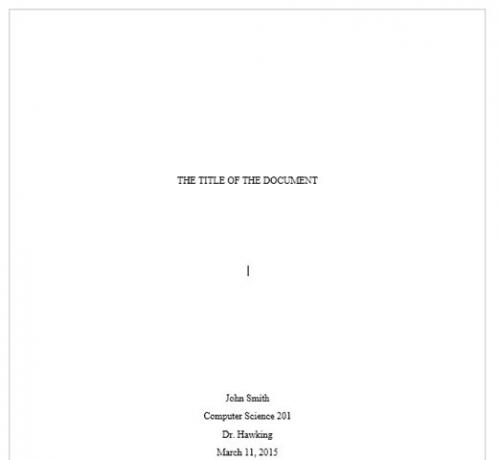
بالنسبة للمهمة الأكاديمية ، تحقق مع معلمك قبل استخدام صفحة الغلاف.
ولكن ماذا لو كنت تريد إنشاء صفحة غلاف في Word تكون أكثر برودة من الفانيليا؟ حتى لو لم يكن لديك القطع لذلك؟ صمم صفحة الغلاف الخاصة بك باستخدام الأدوات السهلة في Microsoft Word.
كيف تصنع صفحة غلاف جذابة
مايكروسوفت وورد يجعل إنشاء صفحة غلاف تقرير الأعمال أو صفحة العنوان لمقال ما أمرًا غير مؤلم. تأتي مجموعة Microsoft Office مع عدد قليل من صفحات الغلاف المصممة جيدًا والتي يمكنك إعادة استخدامها للمستند الخاص بك. هناك تنوع جيد للاختيار من بينها.
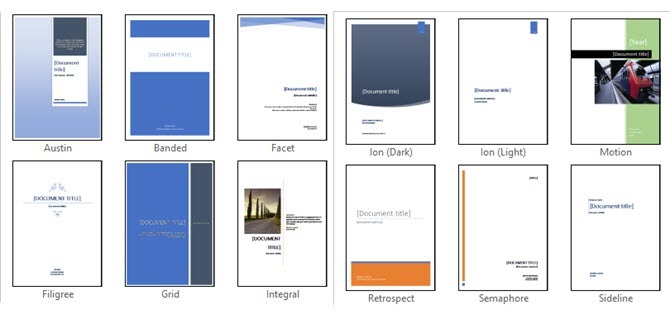
لإنشاء صفحة غلاف ، اتبع الخطوات التالية:
- افتح مستند Word جديد.
- اضغط على إدراج القائمة على الشريط.
- القائمة المنسدلة لصفحة الغلاف هي الميزة الأولى التي ستكتشفها في القائمة (تحت الصفحات). انقر فوق سهم صغير بجانبه وافتح معرض القوالب المضمنة.
- اختر واحدة من 16 نموذجًا منسق مسبقًا وثلاثة آخرين على Office.com.
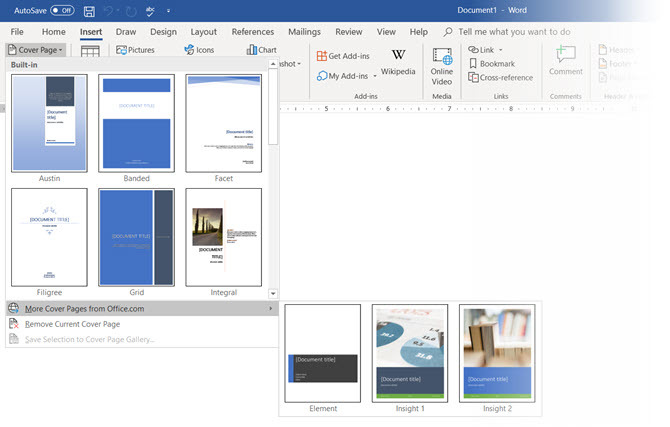
- حدد الشخص الذي يعجبك وانقر عليه.
تظهر صفحة الغلاف في بداية الوثيقة بشكل افتراضي. ولكن لوضعها في أي مكان آخر ، انقر بزر الماوس الأيمن على الصورة المصغرة لصفحة الغلاف في المعرض وحدد من الخيارات المقدمة. مع ذلك ، لست متأكدًا من سبب رغبتك في ذلك!
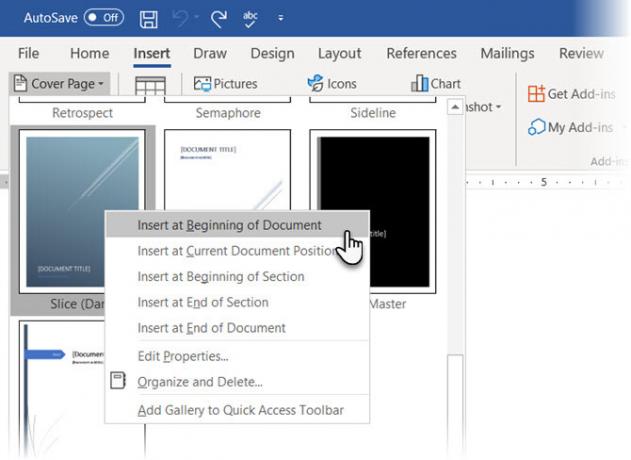
تخصيص الحقول الفردية
انقر على كل حقل تم تنسيقه مسبقًا (الأقواس المربعة) وسيتم تمييز كل شيء بعلامة حقل أزرق في الأعلى. اكتب نسختك للحقل المحدد. قد يظهر اسم المؤلف افتراضيًا إذا كان تثبيت Microsoft Office باسمك.
ضع المعلومات الشائعة في أجزاء سريعة وليس عليك أن تزعجهم بكتابتها مرارًا وتكرارًا.
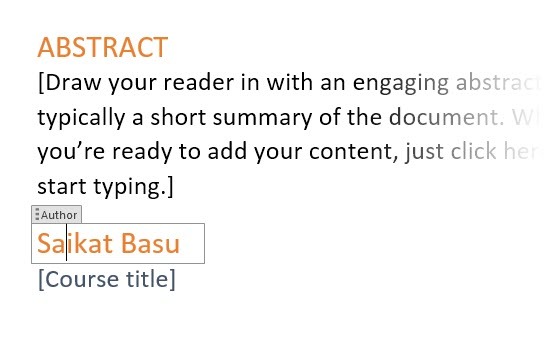
قم بتغيير حقول التاريخ باستخدام السهم المنسدل وحدد تاريخًا من التقويم. يمكنك تنسيق جميع الحقول تمامًا مثل النص العادي.
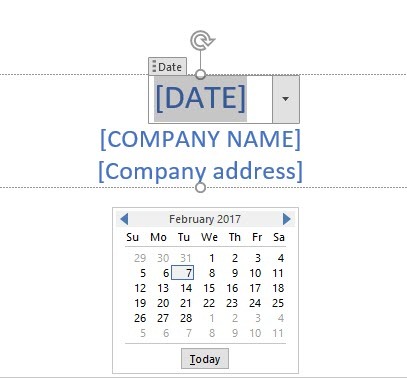
يمكنك بسهولة تحرير عناصر صفحة الغلاف الرسومية مثل أي صورة أخرى. فقط انقر على الرسم لعرض ادوات الرسم و أدوات الصورة القوائم على الشريط.
تغيير تصميم صفحة الغلاف على الطاير
يعد تخصيص صفحة الغلاف المنسقة مسبقًا قطعة من الكعكة. تتكون القوالب من عناصر تحكم منسقة ومربعات رسومية تأتي بمظاهر ألوان مختلفة. لذلك ، يمكنك تغيير أي جزء من القالب على الطاير.
هل لاحظت صورة على قالب صفحة الغلاف؟ ربما ترغب في استبداله بشعار أو صورة أخرى أكثر ملاءمة. فقط انقر بالزر الأيمن على الصورة وانقر تغيير الصورة في قائمة السياق.
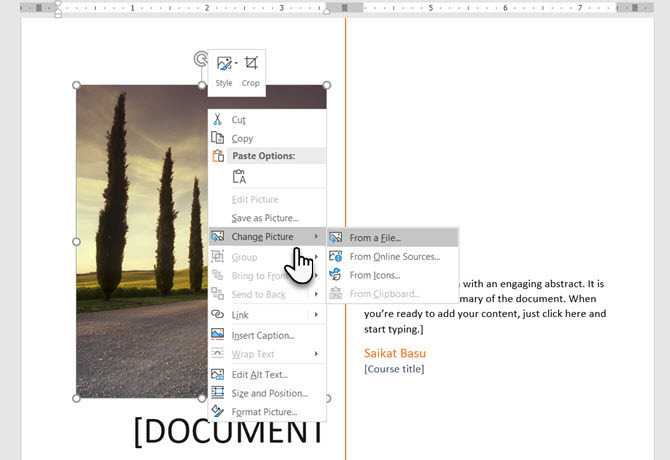
غيرت رأيك حول صفحة الغلاف بأكملها؟ أثناء العمل على صفحة غلاف واحدة ، يمكنك تغييرها لصفحة غلاف أخرى عن طريق تحديد قالب جديد من القائمة المنسدلة. يحتفظ القالب الجديد بإدخالات الحقل.
ملحوظة: لاستبدال صفحة غلاف تم إنشاؤها في إصدار أقدم من Microsoft Word ، يجب حذف صفحة الغلاف الأولى يدويًا ، ثم إضافة تصميم جديد من معرض صفحة الغلاف.
انقر فوق حفظ لإنهاء صفحة الغلاف كمستند.
إذا كنت تريد حفظ صفحة الغلاف لاستخدامها لاحقًا في مستند آخر ، فحدد صفحة الغلاف بالكامل. انقر فوق إدراج> صفحة الغلاف> حفظ التحديد في معرض صفحة الغلاف. يمكنك استخدام نفس القائمة لإزالة صفحة غلاف مختارة من المعرض.
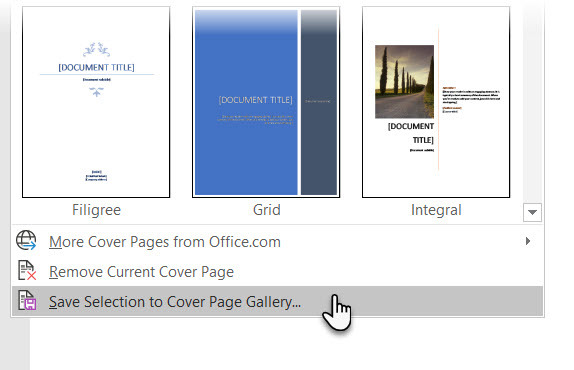
كيفية جعل صفحة الغلاف في مايكروسوفت وورد
تعد قوالب Word حلاً يوفر الوقت ، لكنها لا تسمح لشخصيتك بالتألق. لإضافة لمسة شخصية ، يجب عليك بذل جهد أكبر قليلاً وإنشاء صفحة غلاف مدروسة بعناية من البداية.
لديك جميع أدوات تحرير الصور في Microsoft Word تحت تصرفك. عندما تستطيع تصميم شعارك الخاص في Microsoft Word، صفحة الغلاف أقل من الأعمال الروتينية. استعارة أو سرقة الأفكار من العملية.
تعرض لقطة الشاشة أدناه صفحة غلاف أنشأتها في Microsoft Word من البداية. لقد استخدمت بعض الأساسيات الأشكال لإنشاء التصميم وتنسيقه مع اللون.
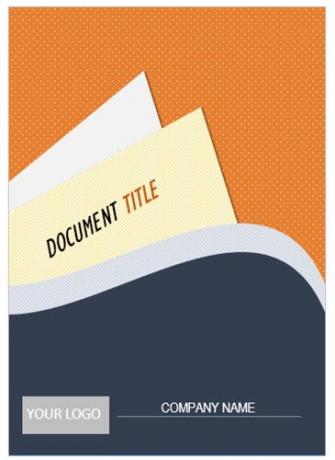
حفظ القالب المخصص الخاص بك
أكمل تصميمك على مستند Microsoft Word جديد. احفظ هذا المستند كقالب Microsoft Word (ملف> حفظ باسم> قالب Microsoft Word) في الموقع الذي تختاره.
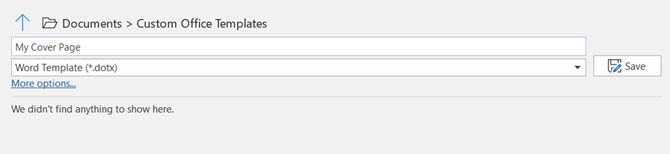
الآن ، تتعلق الخطوات التالية بإضافة صفحة الغلاف الخاصة بك إلى الخيارات الافتراضية ضمن قائمة "إدراج". اتبع هذه الخطوات:
صحافة Ctrl + A لتحديد الصفحة بأكملها.
أضف هذه التحديدات إلى أجزاء سريعة صالة عرض. اذهب إلى الشريط> إدراج> أجزاء سريعة (مجموعة النص). تحديد حفظ التحديد في معرض الأجزاء السريعة ... من القائمة المنسدلة.
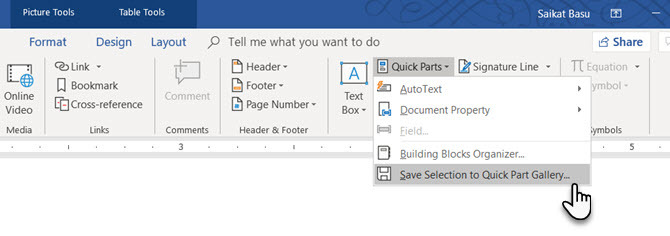
أدخل التفاصيل في مربع حوار جديد حجر البناء. كتل البناء هي عناصر Microsoft Word قابلة لإعادة الاستخدام والتي يمكنك إضافتها إلى أي من المعارض المتاحة في Word. هذا هو شكل مربع الحوار:
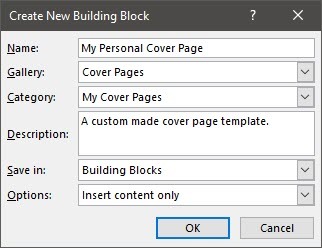
- اسم: قم بتسمية صفحة الغلاف باسم.
- صالة عرض: اختر "صفحات الغلاف" من القائمة المنسدلة.
- الفئة: اختر فئة. لتنظيم أفضل ، قم بعمل فئة جديدة.
- أحفظ في: احفظه في القالب الخاص بك أو في العنصر الأساسي. عند حفظه ككتلة إنشاء ، يمكنك استخدامه في أي مستند Word دون فتح القالب.
انقر حسنا وأغلق مربع الحوار Building Block. انتقل إلى قائمة "إدراج" وتحقق من قالب صفحة الغلاف الجديد.

أضف بعض الأنماط مع صفحة الغلاف
تعتبر صفحة الغلاف واحدة من أفضل الطرق لأسلوب المستند الخاص بك. ولكن هل هي واحدة من أكثر ميزات مايكروسوفت وورد? غالبًا ما يكون مستند Microsoft Word رقيقًا. النظر في الأسس الموضوعية:
- توفر صفحة الغلاف للقارئ رؤية سريعة للمحتوى الموجود بداخله.
- حفظ وإعادة استخدام صفحة غلاف عامة على مستوى الشركة في المعرض.
- قم بتحويل مستند بصفحة غلاف إلى PDF باستخدام زر واحد وإرساله إلى أي جهاز.
لا يستخدم معظمنا عادةً صفحة غلاف تحتوي على مستند. إذا فعلت ذلك ، احتفظ بها قوالب مجانية مايكروسوفت وورد أفضل 15 قالب صفحة غلاف مايكروسوفت ووردتضيف صفحة الغلاف الجذابة مظهرًا احترافيًا إلى المستند. قوالب مايكروسوفت وورد هذه مخصصة لهذا الانطباع الأول. اقرأ أكثر في الاعتبار للمستند التالي الذي تريد أن تكون فريدًا.
سيكات باسو هو نائب رئيس التحرير للإنترنت والنوافذ والإنتاجية. بعد إزالة الأوساخ من ماجستير إدارة الأعمال ومهنة التسويق لمدة عشر سنوات ، أصبح الآن متحمسًا لمساعدة الآخرين على تحسين مهاراتهم في رواية القصص. إنه يبحث عن فاصلة أكسفورد المفقودة ويكره لقطات الشاشة السيئة. لكن أفكار التصوير الفوتوغرافي والفوتوشوب والإنتاجية تهدئ روحه.

